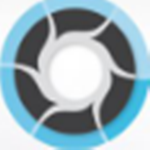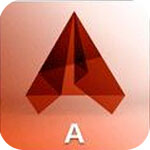alias下载 破解版
免费软件- 软件大小:2.09G
- 软件语言:简体中文
- 更新时间: 2021-12-24
- 软件类型:国产软件
- 运行环境:win系统
- 软件等级 :
大雀下载地址
- 介绍说明
- 下载地址
- 相关推荐
alias是一款专业的汽车设计软件,alias中文版内有着便捷的线条、轮廓设置,让您在汽车建模上带来更多的便利。另外页面简单、轻便,给每一位使用者可以带来更加舒适的体验感。


Alias Design 2018使用集成工具进行绘制和编辑。利用预感笔触等获得直线、圆和椭圆
2、灵活的产品建模
使用快速、可重复的曲线建模工具,可以直接对三维模型进行编辑和塑形
3、三维塑形
Alias Design 2018通过直接调整曲面控制顶点对曲面进行三维塑形。利用基于曲线的工具、直接建模等
4、用于三维塑形的网格状建模
使用推拉方法概念化模型,而无需创建样条曲面
5、概念探索
探究概念以快速创建修订
6、更好的理论线和特征线
控制产品的形状以符合曲线
7、非破坏性细节
在设计中切割、分割和添加细节,而不影响雕刻形状
8、渲染和材质管理
直接在 Alias 中使用实时光线追踪并指定材质
9、交互式产品可视化
根据实时可视化效果评估设计选项。利用着色模型、应用颜色、添加纹理等
10、逼真的真实照片级渲染
Alias Design 2018使用高分辨率图像对产品进行可视化
11、便捷的数据交换
与机械设计和 CAD 软件共享工业设计数据,其中包括 Inventor、CATIA、SOLIDWORKS 等
12、与其他工具的互操作性
互操作性有助于简化对设计流程中使用的其他产品的操作,例如,切割器、网格生成器等
13、切换着色指定
轻松切换颜色的组合
14、变体配置集
捕获当前视图以轻松返回

Unxform Alt+U
viewprevionsframe F6
Cut Ctrl+X
Move Alt+M
viewnextframe F7
Copy Ctrl+C
Delallobjecte
Alt+shift+A
viewprevionskeyframe F5
Paste Ctrl+V
Delactive Alt+A
viewnextkeyframe F8
List Alt+L
Lookat Alt+L
aw-viewtools-fitview Alt+L
Exit Alt+E
Allwindows Alt+W
aw-disptools-tgltemplate Alt+T
SaveAllAs Alt+S
Tgltemplate Alt+T
aw-edit-copy Ctrl+C
Retrieve Alt+S
Playback Alt+P
aw-pick-keyframes Ctrl+E
Newcurve Alt+N
Setkeyfarmecurrent Alt+K
aw-pick-nothing Ctrl+N
Allobjlights Ctrl+A
Displayalloff Alt+O
aw-pick-curves Ctrl+O
Curveonsurf Ctrl+S
Displayallocurrent Alt+C
aw-pick-templates Ctrl+T
Template Ctrl+T
Displayactiveoff Alt+shift+O
aw-edit-paste Ctrl+V
Editpoint Etrl+E
Displayactivecurrent Alt+shift+C
aw-edit-cut Ctrl+X
Object Ctrl+O
togglelocalaxesallwin F4
aw-edit-undo Ctrl+Z
Picknothing Ctrl+N

有意识地关注CV flow
顺滑有规律的CV flow可以确保你的线条:
顺滑 - 没有多余的纠结部分
良好的加速性 - 连续变化的曲率可以产生好的高光
没有多余的屈折 - 屈折的地方曲率会从凹到凸有个翻转
大部分用户直接用肉眼来评估CV还有之间的Hull的排布是否整齐有规律。下面是一些例子:

法则的应用
确保CV flow良好最简单的方式就是在开始画线的时候使用尽量少的CV,比如2阶或者3阶的one span线。来试着和设计图样去拟合,然后逐渐的添加CV数量使之刚好满足达成你想要的形态。

例外情况
如果你构建的是一些体现自然而非工业感的形态,像是织物。随性恣意的CV排布可以产生更有机的感觉。

理论和实践
Flow
Flow可以被定义成一个挨一个的CV之间的关系。通常我们关注两个变量:
各个CV之间的间隔,各个CV与CV所在的线或者面的距离
间隔(Hull长度)
CV之间的相对间隔应该变化平滑,如果我们测量相邻CV之间的距离,然后把距离的值绘制成图表的话,我们希望值是以下面的几种方式变化:
恒定
渐增
递减
如果这些值不规则的增加或者减少,就可以说是不良 ”Flow“

距离(CV到线)
CV到线条的距离大小顺着线条的方向也应该平顺的变化。

翻转
翻转会在线条曲率方向从 ”正”到“反”变化的时候发生。
在有意把翻转作为设计的一部分的时候是可以的。但“意外”的翻转会是个问题,会导致不良的高光。你对CV位置的选择会导致这种情况的发生,某些Alias中的自动线或者面生成工具也会产生这种毛病。
借助使用Evaluate > Curve Curvature并且勾选Inflection Points生成曲率梳可以把翻转凸显出来。

不良翻转
为了达成形态有些时候CV会互相打架,并且产生一些”意外“的翻转。要保持对锯齿状抖动CV的关注并且检查曲率梳的分布。
减少CV抖动的一种方式是降低阶数至2阶或3阶,然后根据需要再把阶数升回去。

这世界原来是个平面,因为有了控制点才有了形态
然而汽车的型面是产品中最高级最复杂的曲面
先看下以下两张图,明显我们希望汽车的表面高光如第二张图。
Alias黄金法则 2:汽车型面中我们使用最少数量的CV去控制
在Allias里创建线和面的时候,我们设法用尽可能少的CV。这么做的主要原因如下:
每个正确CV位置的寻找都意味着大量的工作,更少的CV意味着更少的工作量
使用少量的CV意味着你的线和面自然就会更顺滑,通常这也是我们在设计中追求的东西

法则的应用
两种情况下使用这条法则能给你最大的好处:
早期概念模型 - 这样你就不用在光顺曲面上付出额外的精力。如果你用最少的CV数量来创建形态,面自然就会更顺滑。
随后构建产品细节模型时,某些Alias曲面工具可能会产生一些有非常多CV的面。花些额外的时间用更少的CV重构这些面能够改善曲面的光顺度和连续性。对A级曲面工作,限制只能使用单span的面来确保完美的光顺是很寻常的。

例外情况
如果你想只用一块面就完成模型上的大片区域,也许你得用很多的CV才能创建出曲面上的足够细节
这是一种通过使用多span线和面的快速有效的建模技术。要很好的使用这一技术,你得很好的控制CV的位置 - 一种需要大量练习来掌握的技巧
像是下面食品包装盖的设计几乎不可能通过分面来达成目标,而且对于这种廉价产品,面没有足够张紧或者光顺事实上也不是个问题

在车辆的概念模型上应用这种方法是可行的,但是这需要非常多的技巧来操作CV而且也不是一种常见的解决方式。同时你得意识到对于最终产品而言这样的面不会足够光顺或者得到足够的控制
这个例子就使用了一单张多span的面构建了整个外饰的设计

理论和实践
怎样判断你用了太少还是过多的CV
每个CV都有自己的“职责” - 每个CV都应该在弯曲和塑造曲线上发挥重要作用。
点太多:如果CV看起来只是在维持形状而不是影响形状,你可能使用了太多的CV。另一个指征是当你移动一个CV,你得通过移动附近的CV来做补偿来保持你想要的形状
点太少:如果你得把CV放到非常极限的位置才能完成你要的形状,多使用一两个额外的CV来减少拘束完成你需要的形状通常会好一些

Alias黄金法则之三:用单span达成顺滑的线条
单Span天生就顺滑
单span线总是顺滑的,反之多span线在span之间可以存在连续性中断.使用Evaluate > Curve Curvature生成曲率梳可以观察到这点。

连续性中断是指背离曲率梳光滑分布的地方。更准确地说,理解这点你得明白你要的是何种级别的连续性。
实际工作中,我们用视觉手段来判断曲率分布是光滑还是崎岖 。
法则的应用
大部分有经验的用户会习惯用放置起始与结束Edit Point的方式开始一段单span的曲线:
使用Curves > New Curves > New Edit Point Curve
点击两个位置,一个在头一个在尾
选择然后移动CV完成想要的形状
调整阶数来改变CV的数量如果你需要更多控制的话

如果你更喜欢直接通过CV创建曲线的方式,可以勾选Progressive Degree设置让你在添加CV点的时候保持曲线单 span,自动增加阶数而不是增加span。Curve Degree设置成最大值7的话允许最多8个CV。

例外情况
某些最有用的成面工具,像是 Freeform Blend或者Surface Fillet经常会生成 多span面。在做概念发展工作的时候,生成的这些面对于设计迭代也足够好了。

理论和实践
更技术层面讨论光顺的方式是讨论连续性。我们处理两方面的连续性:
两块面或两条线之间的连续性
单张面或者单条线的内部连续性
内部连续性考量的是 - 一条线它本身有多顺滑
单span(Bizier)的连续性和阶数
单 span的线或者面总能保持顺滑和连续,不论阶数是多少:

多span的连续性和阶数
连续性中断可以在span间发生,但是更高的阶可以减少这种效应。下面的例子都是3-Span线,但是阶数不同:

Span间的内部连续性直接和阶数相关(如下表格)。所以如果你需要使用多span的线或者面,选择高一点的阶数能让结果更顺滑
Degree
Internal Continuity
1
G0
2
G1
3
G2
4
G3
5
G4
6
G5
7
G6
一个好例子是使用Curve>Circle创建不同阶数的圆(关闭Preferences>Construction Options面板中Rational Flags下的勾选,观察曲率梳的不同):

Alias黄金法则之四:确保跨越中心线处的相切
如果设计里有对称的部分,我们要特别注意那些紧贴或者跨越对称中心线的面来确保最终结果的光顺。

比如我们只做了设计的一半然后镜像它来完成模型,就需要实现中心位置的相切来避免互为镜像的两半中间出现不需要的“尖”或者“槽”。

法则的应用
在跨越中心线的地方使用一单张面
一个避免中间出现尖或者槽的简单方法是使用一单张面来完成设计的左右两边。如果这张面是单 span 的,就能保证它必定光顺。
这样唯一的缺点是用户必须警惕地确认在移动CV的时候面还是保持对称的。但有个工具能帮助解决这个问题:
Object Edit > Symmetric Modeling 会确保你在移动 CV 的时候 CV 仍然是对称的
几何体必须要放在有正确对称平面的图层里,对称平面可以使用Layers > Symmetry > Set Plane 来设置

或者只做其中一半
此外,如果你更喜欢只做一半的话你就要确保中心线上初始的那一半和镜像的那一半的 CV 保持相切
把中心线边界起的第一个 CV 和第二个 CV 对齐能办到这一点,你可以选择下面两种方法之一:
在位于中心线的边界上使用 Object Edit > Align > Symmetry Plane Align (作用的几何体必须放在设置了正确对称方向的图层里)
在 2D 视图里通过鼠标约束(水平或者垂直方向)使用网格和点捕捉

例外情况
除非在中心线位置有刻意设计的尖或者槽才会打破规则。这种情形下一般中心会有小的倒角或者混接面,实际上还是生成了相切的结果。
理论和实践
Rail & Square 工具里的 Implied Tangency
在中心线上创建Rail或者Square面的时候要想在镜像的地方产生光顺的结果,可以使用Implied Tangent选项控制位于中心线上的边界的连续性。

注意:避免使用 Implied Curvature 选项因为这会使面趋于过度扁平
评估
使用上述方法的关键是对结果的评估。可以用下面的工具来达成:
Locators > Curve Curvature
可以在线或者面边界上使用
Windows > Editors > Cross-Section Editor
记得把曲率显示打开
Diagnostic Shading > Horizontal/Vertical
斑马着色
Alias黄金法则之五:使用四边面
NURBS 面天生就是四边的, 因为它是由 U、V 两个方向构成的 。

使用 NURBS 面的自然边界建起模来会容易得多。这么做能让你构建的面简洁,使面片之间的 CV 能够对齐。一个好的Alias模型师能从 CV 和 Hull 的排布“读”到面的形状,这应该与你想要创建的形态一致。

在这个汽车的例子里,主要的面片都是四边的。挑出明显的四边区域开始建模往往是最容易的。

镜像化实
首先把你画好的曲面整理好,把需要对称的部位整理在相应的图层里,小编为了方便全放到一个层里了。

然后左键长按这个图层,出现选项,选择symmetry,图层就会出现虚拟对称,你的所有操作都会对称显示,但此时的曲面不是真实存在的,不能单独编辑,比如你要在右边开个油箱盖就不行了。

接下来将虚拟的对称面生成真实的曲面,如图,点击layer-symmetry-create geometry,然后你的对称面就变成实体了,你可以对其进行单独的编辑操作,而不会影响另一侧了。

使用一条线(或是格点)和PIVOT来搬移对象对齐即可
ALIAS不像RHINO等其它软件提供某些快速的ICON指令
不过他强大的编辑性能 让他的自由建构凌驾所有软件之上
2怎么删除IMAGE PLANE?
怎么删除IMAGE PLANE?IMAGE LAYER?
IMAGE PLANE
windows>edit>camera>image plane> delete
IMAGE LAYER
pick>image plane>(pick) delete key > go
3 ALIAS的最高精度是多少?
在哪里设置。谢了。
PREFERENCE> CONSTRUCTION OPTIONS
4 请教Alias for win的StudioPaint模块
在启动的界面中,Studio让我选择一个模块去启动,怎么没有Studio Paint这个选项呢?
到底有没有?应该怎么去启动?
NT版没有单独的模块,但集成到其他各个模块中了。
不用启动 就在左边的palette选单 诙閕con
5 ALIAS的历史记录怎么使用?
大部分的状况在面是绿线时就是有历史
动原来的线(除了增加减少节点等少数只另外) 面可以一起被更动
另外R角的历史提供后悔变更数值的机会
6 ALIAS可以象MAYA一样通过修改历史里的参数来改变模型吗?
NO
Alias dont have MEL
but Alias is very good in industrial modeling.
its construction history is good enough for change model without parameter
using CVs on curves to modify surface with history FYI
(AVI made by me on Billwang.net
7 ALIAS的CV点怎么选择的HOTKEYS?
MAYA里很方便,4个方向键就可以移动在U、V里的位置,上下。

【软件介绍】
Autodesk Alias Studiotools软件是目前世界上最先进的工业造型设计软件。是全球汽车,消费品造型设计的行业标准设计工具。Alias软件包括Studio/paint、Design/Studio、Studio、Surface/Studio和AutoStudio等5个部分,提供了从早期的草图绘制、造型,一直到制作可供加工采用的最终模型各个阶段的设计工具。
【软件特色】
1、草图绘制与图示绘制工具Alias Design 2018使用集成工具进行绘制和编辑。利用预感笔触等获得直线、圆和椭圆
2、灵活的产品建模
使用快速、可重复的曲线建模工具,可以直接对三维模型进行编辑和塑形
3、三维塑形
Alias Design 2018通过直接调整曲面控制顶点对曲面进行三维塑形。利用基于曲线的工具、直接建模等
4、用于三维塑形的网格状建模
使用推拉方法概念化模型,而无需创建样条曲面
5、概念探索
探究概念以快速创建修订
6、更好的理论线和特征线
控制产品的形状以符合曲线
7、非破坏性细节
在设计中切割、分割和添加细节,而不影响雕刻形状
8、渲染和材质管理
直接在 Alias 中使用实时光线追踪并指定材质
9、交互式产品可视化
根据实时可视化效果评估设计选项。利用着色模型、应用颜色、添加纹理等
10、逼真的真实照片级渲染
Alias Design 2018使用高分辨率图像对产品进行可视化
11、便捷的数据交换
与机械设计和 CAD 软件共享工业设计数据,其中包括 Inventor、CATIA、SOLIDWORKS 等
12、与其他工具的互操作性
互操作性有助于简化对设计流程中使用的其他产品的操作,例如,切割器、网格生成器等
13、切换着色指定
轻松切换颜色的组合
14、变体配置集
捕获当前视图以轻松返回

【快捷键】
Undo Ctrl+ZUnxform Alt+U
viewprevionsframe F6
Cut Ctrl+X
Move Alt+M
viewnextframe F7
Copy Ctrl+C
Delallobjecte
Alt+shift+A
viewprevionskeyframe F5
Paste Ctrl+V
Delactive Alt+A
viewnextkeyframe F8
List Alt+L
Lookat Alt+L
aw-viewtools-fitview Alt+L
Exit Alt+E
Allwindows Alt+W
aw-disptools-tgltemplate Alt+T
SaveAllAs Alt+S
Tgltemplate Alt+T
aw-edit-copy Ctrl+C
Retrieve Alt+S
Playback Alt+P
aw-pick-keyframes Ctrl+E
Newcurve Alt+N
Setkeyfarmecurrent Alt+K
aw-pick-nothing Ctrl+N
Allobjlights Ctrl+A
Displayalloff Alt+O
aw-pick-curves Ctrl+O
Curveonsurf Ctrl+S
Displayallocurrent Alt+C
aw-pick-templates Ctrl+T
Template Ctrl+T
Displayactiveoff Alt+shift+O
aw-edit-paste Ctrl+V
Editpoint Etrl+E
Displayactivecurrent Alt+shift+C
aw-edit-cut Ctrl+X
Object Ctrl+O
togglelocalaxesallwin F4
aw-edit-undo Ctrl+Z
Picknothing Ctrl+N

【使用法则】
Alias黄金法则 1:构建好的CV flow有意识地关注CV flow
顺滑有规律的CV flow可以确保你的线条:
顺滑 - 没有多余的纠结部分
良好的加速性 - 连续变化的曲率可以产生好的高光
没有多余的屈折 - 屈折的地方曲率会从凹到凸有个翻转
大部分用户直接用肉眼来评估CV还有之间的Hull的排布是否整齐有规律。下面是一些例子:

法则的应用
确保CV flow良好最简单的方式就是在开始画线的时候使用尽量少的CV,比如2阶或者3阶的one span线。来试着和设计图样去拟合,然后逐渐的添加CV数量使之刚好满足达成你想要的形态。

例外情况
如果你构建的是一些体现自然而非工业感的形态,像是织物。随性恣意的CV排布可以产生更有机的感觉。

理论和实践
Flow
Flow可以被定义成一个挨一个的CV之间的关系。通常我们关注两个变量:
各个CV之间的间隔,各个CV与CV所在的线或者面的距离
间隔(Hull长度)
CV之间的相对间隔应该变化平滑,如果我们测量相邻CV之间的距离,然后把距离的值绘制成图表的话,我们希望值是以下面的几种方式变化:
恒定
渐增
递减
如果这些值不规则的增加或者减少,就可以说是不良 ”Flow“

距离(CV到线)
CV到线条的距离大小顺着线条的方向也应该平顺的变化。

翻转
翻转会在线条曲率方向从 ”正”到“反”变化的时候发生。
在有意把翻转作为设计的一部分的时候是可以的。但“意外”的翻转会是个问题,会导致不良的高光。你对CV位置的选择会导致这种情况的发生,某些Alias中的自动线或者面生成工具也会产生这种毛病。
借助使用Evaluate > Curve Curvature并且勾选Inflection Points生成曲率梳可以把翻转凸显出来。

不良翻转
为了达成形态有些时候CV会互相打架,并且产生一些”意外“的翻转。要保持对锯齿状抖动CV的关注并且检查曲率梳的分布。
减少CV抖动的一种方式是降低阶数至2阶或3阶,然后根据需要再把阶数升回去。

这世界原来是个平面,因为有了控制点才有了形态
然而汽车的型面是产品中最高级最复杂的曲面
先看下以下两张图,明显我们希望汽车的表面高光如第二张图。
Alias黄金法则 2:汽车型面中我们使用最少数量的CV去控制
在Allias里创建线和面的时候,我们设法用尽可能少的CV。这么做的主要原因如下:
每个正确CV位置的寻找都意味着大量的工作,更少的CV意味着更少的工作量
使用少量的CV意味着你的线和面自然就会更顺滑,通常这也是我们在设计中追求的东西

法则的应用
两种情况下使用这条法则能给你最大的好处:
早期概念模型 - 这样你就不用在光顺曲面上付出额外的精力。如果你用最少的CV数量来创建形态,面自然就会更顺滑。
随后构建产品细节模型时,某些Alias曲面工具可能会产生一些有非常多CV的面。花些额外的时间用更少的CV重构这些面能够改善曲面的光顺度和连续性。对A级曲面工作,限制只能使用单span的面来确保完美的光顺是很寻常的。

例外情况
如果你想只用一块面就完成模型上的大片区域,也许你得用很多的CV才能创建出曲面上的足够细节
这是一种通过使用多span线和面的快速有效的建模技术。要很好的使用这一技术,你得很好的控制CV的位置 - 一种需要大量练习来掌握的技巧
像是下面食品包装盖的设计几乎不可能通过分面来达成目标,而且对于这种廉价产品,面没有足够张紧或者光顺事实上也不是个问题

在车辆的概念模型上应用这种方法是可行的,但是这需要非常多的技巧来操作CV而且也不是一种常见的解决方式。同时你得意识到对于最终产品而言这样的面不会足够光顺或者得到足够的控制
这个例子就使用了一单张多span的面构建了整个外饰的设计

理论和实践
怎样判断你用了太少还是过多的CV
每个CV都有自己的“职责” - 每个CV都应该在弯曲和塑造曲线上发挥重要作用。
点太多:如果CV看起来只是在维持形状而不是影响形状,你可能使用了太多的CV。另一个指征是当你移动一个CV,你得通过移动附近的CV来做补偿来保持你想要的形状
点太少:如果你得把CV放到非常极限的位置才能完成你要的形状,多使用一两个额外的CV来减少拘束完成你需要的形状通常会好一些

Alias黄金法则之三:用单span达成顺滑的线条
单Span天生就顺滑
单span线总是顺滑的,反之多span线在span之间可以存在连续性中断.使用Evaluate > Curve Curvature生成曲率梳可以观察到这点。

连续性中断是指背离曲率梳光滑分布的地方。更准确地说,理解这点你得明白你要的是何种级别的连续性。
实际工作中,我们用视觉手段来判断曲率分布是光滑还是崎岖 。
法则的应用
大部分有经验的用户会习惯用放置起始与结束Edit Point的方式开始一段单span的曲线:
使用Curves > New Curves > New Edit Point Curve
点击两个位置,一个在头一个在尾
选择然后移动CV完成想要的形状
调整阶数来改变CV的数量如果你需要更多控制的话

如果你更喜欢直接通过CV创建曲线的方式,可以勾选Progressive Degree设置让你在添加CV点的时候保持曲线单 span,自动增加阶数而不是增加span。Curve Degree设置成最大值7的话允许最多8个CV。

例外情况
某些最有用的成面工具,像是 Freeform Blend或者Surface Fillet经常会生成 多span面。在做概念发展工作的时候,生成的这些面对于设计迭代也足够好了。

理论和实践
更技术层面讨论光顺的方式是讨论连续性。我们处理两方面的连续性:
两块面或两条线之间的连续性
单张面或者单条线的内部连续性
内部连续性考量的是 - 一条线它本身有多顺滑
单span(Bizier)的连续性和阶数
单 span的线或者面总能保持顺滑和连续,不论阶数是多少:

多span的连续性和阶数
连续性中断可以在span间发生,但是更高的阶可以减少这种效应。下面的例子都是3-Span线,但是阶数不同:

Span间的内部连续性直接和阶数相关(如下表格)。所以如果你需要使用多span的线或者面,选择高一点的阶数能让结果更顺滑
Degree
Internal Continuity
1
G0
2
G1
3
G2
4
G3
5
G4
6
G5
7
G6
一个好例子是使用Curve>Circle创建不同阶数的圆(关闭Preferences>Construction Options面板中Rational Flags下的勾选,观察曲率梳的不同):

Alias黄金法则之四:确保跨越中心线处的相切
如果设计里有对称的部分,我们要特别注意那些紧贴或者跨越对称中心线的面来确保最终结果的光顺。

比如我们只做了设计的一半然后镜像它来完成模型,就需要实现中心位置的相切来避免互为镜像的两半中间出现不需要的“尖”或者“槽”。

法则的应用
在跨越中心线的地方使用一单张面
一个避免中间出现尖或者槽的简单方法是使用一单张面来完成设计的左右两边。如果这张面是单 span 的,就能保证它必定光顺。
这样唯一的缺点是用户必须警惕地确认在移动CV的时候面还是保持对称的。但有个工具能帮助解决这个问题:
Object Edit > Symmetric Modeling 会确保你在移动 CV 的时候 CV 仍然是对称的
几何体必须要放在有正确对称平面的图层里,对称平面可以使用Layers > Symmetry > Set Plane 来设置

或者只做其中一半
此外,如果你更喜欢只做一半的话你就要确保中心线上初始的那一半和镜像的那一半的 CV 保持相切
把中心线边界起的第一个 CV 和第二个 CV 对齐能办到这一点,你可以选择下面两种方法之一:
在位于中心线的边界上使用 Object Edit > Align > Symmetry Plane Align (作用的几何体必须放在设置了正确对称方向的图层里)
在 2D 视图里通过鼠标约束(水平或者垂直方向)使用网格和点捕捉

例外情况
除非在中心线位置有刻意设计的尖或者槽才会打破规则。这种情形下一般中心会有小的倒角或者混接面,实际上还是生成了相切的结果。
理论和实践
Rail & Square 工具里的 Implied Tangency
在中心线上创建Rail或者Square面的时候要想在镜像的地方产生光顺的结果,可以使用Implied Tangent选项控制位于中心线上的边界的连续性。

注意:避免使用 Implied Curvature 选项因为这会使面趋于过度扁平
评估
使用上述方法的关键是对结果的评估。可以用下面的工具来达成:
Locators > Curve Curvature
可以在线或者面边界上使用
Windows > Editors > Cross-Section Editor
记得把曲率显示打开
Diagnostic Shading > Horizontal/Vertical
斑马着色
Alias黄金法则之五:使用四边面
NURBS 面天生就是四边的, 因为它是由 U、V 两个方向构成的 。

使用 NURBS 面的自然边界建起模来会容易得多。这么做能让你构建的面简洁,使面片之间的 CV 能够对齐。一个好的Alias模型师能从 CV 和 Hull 的排布“读”到面的形状,这应该与你想要创建的形态一致。

在这个汽车的例子里,主要的面片都是四边的。挑出明显的四边区域开始建模往往是最容易的。

镜像化实
首先把你画好的曲面整理好,把需要对称的部位整理在相应的图层里,小编为了方便全放到一个层里了。

然后左键长按这个图层,出现选项,选择symmetry,图层就会出现虚拟对称,你的所有操作都会对称显示,但此时的曲面不是真实存在的,不能单独编辑,比如你要在右边开个油箱盖就不行了。

接下来将虚拟的对称面生成真实的曲面,如图,点击layer-symmetry-create geometry,然后你的对称面就变成实体了,你可以对其进行单独的编辑操作,而不会影响另一侧了。

【常见问题】
1.alias里的各种物体怎么对齐?使用一条线(或是格点)和PIVOT来搬移对象对齐即可
ALIAS不像RHINO等其它软件提供某些快速的ICON指令
不过他强大的编辑性能 让他的自由建构凌驾所有软件之上
2怎么删除IMAGE PLANE?
怎么删除IMAGE PLANE?IMAGE LAYER?
IMAGE PLANE
windows>edit>camera>image plane> delete
IMAGE LAYER
pick>image plane>(pick) delete key > go
3 ALIAS的最高精度是多少?
在哪里设置。谢了。
PREFERENCE> CONSTRUCTION OPTIONS
4 请教Alias for win的StudioPaint模块
在启动的界面中,Studio让我选择一个模块去启动,怎么没有Studio Paint这个选项呢?
到底有没有?应该怎么去启动?
NT版没有单独的模块,但集成到其他各个模块中了。
不用启动 就在左边的palette选单 诙閕con
5 ALIAS的历史记录怎么使用?
大部分的状况在面是绿线时就是有历史
动原来的线(除了增加减少节点等少数只另外) 面可以一起被更动
另外R角的历史提供后悔变更数值的机会
6 ALIAS可以象MAYA一样通过修改历史里的参数来改变模型吗?
NO
Alias dont have MEL
but Alias is very good in industrial modeling.
its construction history is good enough for change model without parameter
using CVs on curves to modify surface with history FYI
(AVI made by me on Billwang.net
7 ALIAS的CV点怎么选择的HOTKEYS?
MAYA里很方便,4个方向键就可以移动在U、V里的位置,上下。
下载地址
- PC版
- 电信高速下载
- 联通高速下载
- 广东电信下载
- 山东电信下载
默认解压密码:www.daque.cn
如需解压,请在本站下载飞压软件进行解压!